Вакансия водитель автобуса
spb.bbus.ru
Автоматическое размещение текста
Работа с большими объемами текста в программах вёрстки часто связана с необходимостью распределять этот текст по нескольким страницам документа. Это может быть трудоемкий и утомительный процесс, особенно если текст постоянно меняется или обновляется. Однако Adobe InDesign предлагает удобный инструмент, который значительно упрощает и ускоряет данную задачу - режим авторазмещения текста.
Применяя режим авторазмещения, вы сможете автоматически распределять текст по страницам, создавая новые текстовые фреймы в пределах направляющих колонок на последующих страницах до тех пор, пока весь избыточный текст не будет размещен. Более того, если в документе недостаточно страниц для размещения всего текста, InDesign самостоятельно добавит новые страницы, необходимые для полной вёрстки.
Примечание
Связанная последовательность текстовых фреймов, в которых размещается текст, называется рассказом.
- Для начала вам нужно активировать режим авторазмещения. Для этого, используя инструмент выделения (

Важно отметить, что, хотя значок загруженного текста остается активным, вы все равно можете свободно перемещаться по страницам документа или даже создавать новые страницы. Это позволяет вам продолжать размещать текст на других страницах, даже если эти страницы еще не были созданы на момент, когда вы щелкнули на выходном порту текстового фрейма.
- Чтобы увидеть, как будет происходить авторазмещение текста, перейдите на страницу 2. Для этого дважды щелкните на значке страницы 2 в палитре Pages (Страницы). Обратите внимание, что на странице 2 пока нет текстовых фреймов, но значок загруженного текста по-прежнему активен.
- Теперь нажмите и удерживайте клавишу Shift, расположите загруженный значок текста в верхнем левом углу левой колонки на странице 2, затем щелкните левой кнопкой мыши. После этого отпустите клавишу Shift.
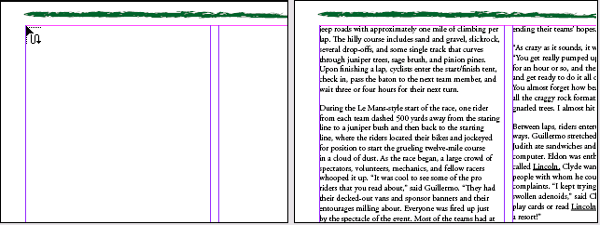
Когда вы нажимаете и удерживаете клавишу Shift, InDesign переключается в режим авторазмещения текста. Этот режим позволяет программе автоматически распределять текст по страницам, создавая новые текстовые фреймы там, где это необходимо.
Обратите внимание, что на каждой странице, начиная со второй, появилось по два новых текстовых фрейма в пределах направляющих колонок. Это происходит благодаря функции авторазмещения, которая работает при удерживании клавиши Shift. Таким образом, весь текст рассказа теперь размещен на страницах со второй по четвертую.
Использование режима авторазмещения значительно упрощает процесс вёрстки больших объемов текста. Вы можете легко управлять этим процессом, перемещаясь по страницам документа и добавляя новые фреймы там, где это необходимо. Текст будет равномерно распределен по всем страницам, а вы сэкономите время и усилия, которые затратили бы на ручное размещение.
Благодаря режиму авторазмещения вы получаете мощный инструмент для быстрой и эффективной вёрстки сложных макетов с большим количеством текста. Это значительно повышает вашу производительность и удобство работы в InDesign.
Помимо автоматического добавления новых страниц и текстовых фреймов, режим авторазмещения предоставляет и другие полезные возможности. Например, вы можете настраивать параметры автоматического размещения, такие как отступы, междустрочный интервал, выравнивание и другие. Это позволяет еще больше оптимизировать процесс вёрстки и добиваться идеального результата.
Кроме того, режим авторазмещения работает не только с текстом, но и с другими типами контента, такими как изображения, графики или таблицы. Это делает его еще более универсальным и полезным инструментом для решения широкого круга задач в области вёрстки и макетирования.
В заключение, авторазмещение текста в InDesign CS2 - это мощная и эффективная функция, которая значительно упрощает работу с большими объемами текста. Она позволяет быстро и легко распределять контент по страницам, автоматически создавая новые текстовые фреймы и управляя процессом вёрстки. Освоив этот инструмент, вы сможете значительно повысить свою производительность и качество создаваемых макетов.